บางครั้งเมื่อคุณเรียกใช้แอพพลิเคชั่นหรือโปรแกรมป้องกันไวรัสตัดสินใจทำการสแกนทันใดนั้นคอมพิวเตอร์อาจช้ามากที่จะตอบสนองหรือถึงจุดที่ดูเหมือนว่าไม่ตอบสนองอย่างสมบูรณ์ เมื่อโปรแกรมใช้งาน CPU ทั้งหมดของคุณโปรแกรมจะเหลือสิ่งที่เหลือไว้เพียงเล็กน้อยสำหรับงานทั่วไปเช่นการใช้งาน Windows หรือทำให้เว็บเบราว์เซอร์ของคุณทำงานได้อย่างราบรื่น อาจมีบางครั้งที่คุณรู้สึกว่าจำเป็นต้องยกเลิกกระบวนการผ่านตัวจัดการงานเนื่องจากดูเหมือนว่ากระบวนการทำงานล้มเหลวหรือคุณเพียงต้องการใช้คอมพิวเตอร์เพื่อสิ่งอื่น ๆ และไม่ต้องรอจนกว่าจะเสร็จสิ้นแล้วจึงปล่อย CPU กลับมา ระบบ
Windows มีวิธีจัดการกับปัญหานี้จริง ๆ แต่ละกระบวนการที่เริ่มต้นบนเครื่องของคุณจะได้รับระดับความสำคัญโดย Windows และช่วงเหล่านี้จากเรียลไทม์ซึ่งสูงที่สุดไปจนถึงต่ำพร้อมกับคนอื่น ๆ ยกเว้นกระบวนการหลักของ Windows สองสามโปรแกรมทั้งหมดจะได้รับการจัดลำดับความสำคัญเริ่มต้นเป็นปกติ กระบวนการที่มีลำดับความสำคัญสูงกว่าจะใช้เวลา CPU ฟรีที่มีอยู่ในขณะที่กระบวนการที่มีลำดับความสำคัญต่ำกว่าจะสามารถเข้าถึง CPU ได้เฉพาะเมื่อแอปพลิเคชันลำดับความสำคัญสูงกว่าไม่ต้องการ สิ่งนี้มีผลในการทำสิ่งใดก็ตามที่มีลำดับความสำคัญต่ำกว่าโปรแกรมที่ใช้รอบการทำงานของ CPU ทั้งหมดช้ากว่าเนื่องจากต้องรอการเข้าถึงซีพียู นอกจากนี้ยังเกิดขึ้นในระดับหนึ่งด้วย 2 กระบวนการในระดับความสำคัญเดียวกันเนื่องจากพวกเขาต่อสู้กันอย่างต่อเนื่องเพื่อเข้าถึง CPU และยังเกิดความล่าช้าหรือการชะลอตัว ด้วยการใช้ระดับความสำคัญอย่างมีประสิทธิภาพสถานการณ์เหล่านี้เมื่อคอมพิวเตอร์ของคุณช้าหรือไม่ตอบสนองเป็นระยะเวลาหนึ่งในขณะที่โปรแกรมกำลังทำงานสามารถลดลงอย่างมาก
มีวิธีง่ายๆในการลดระดับความสำคัญของโปรแกรมที่กำลังทำงานซึ่งทำงานผ่านตัวจัดการงานของ Windows คุณสามารถดูลำดับความสำคัญปัจจุบันของกระบวนการทั้งหมดได้โดยไปที่มุมมอง -> เลือกคอลัมน์ ... และทำเครื่องหมายลำดับความสำคัญพื้นฐาน จากนั้นเพียงคลิกขวาที่กระบวนการ -> กำหนดลำดับความสำคัญและวางลงไปด้านล่างปกติหรือต่ำ นี่จะทำให้ Windows ทั้งหมดและกระบวนการอื่น ๆ ใน Normal สามารถเข้าถึง CPU ได้ก่อนที่จะทำให้ระบบช้าลง

แอปพลิเคชันซอฟต์แวร์จำนวนมากที่มีแนวโน้มว่าจะใช้พลังการประมวลผลจำนวนมากมักจะมีตัวเลือกในการตั้งค่าเพื่อลดลำดับความสำคัญของกระบวนการในขณะที่กำลังทำงานซึ่งเป็นสิ่งที่ควรค่าแก่การตรวจสอบ หากคุณไม่ต้องการเปลี่ยนลำดับความสำคัญของโปรแกรมทุกครั้งที่คุณเรียกใช้โปรแกรมที่ต้องใช้เวลาของ CPU มากนี่คือแอปพลิเคชั่น 2 ตัวที่ช่วยคุณได้
1. ProcessTamer เป็นยูทิลิตี้ที่ทำงานในถาดระบบของคุณและเฝ้าดูการใช้งาน CPU ของกระบวนการที่กำลังทำงานอยู่บนระบบ เมื่อตรวจพบกระบวนการที่เกินขีด จำกัด การใช้งาน CPU จะลดระดับความสำคัญลงโดยอัตโนมัติในขณะที่กำลังใช้งาน CPU อยู่ ทันทีที่ระดับการใช้งานลดลงต่ำกว่าระดับหนึ่งลำดับความสำคัญดั้งเดิมจะถูกกู้คืน สิ่งนี้มีผลกระทบจากการปรับเปลี่ยนลำดับความสำคัญแบบไดนามิกเพื่อพยายามให้ระบบปฏิบัติการทำงานได้อย่างราบรื่นและปราศจากความล่าช้ามากที่สุด
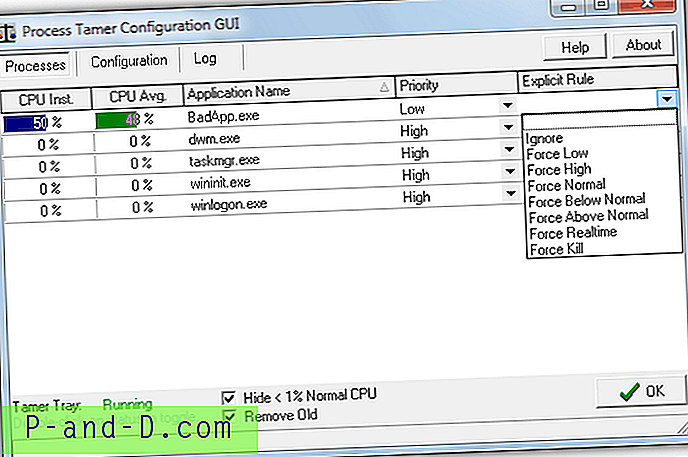
ด้วยวิวเวอร์การใช้งานกระบวนการในตัวคุณสามารถดูสิ่งที่ใช้โปรเซสเซอร์และลำดับความสำคัญที่มันกำลังทำงานอยู่ด้วย หน้าต่างนี้มีประโยชน์เพราะสามารถสร้างกฎสำหรับกระบวนการที่ระบุและทุกครั้งที่กฎทำงานจะเริ่มทำงานกระบวนการสามารถบอกให้บังคับให้รันลำดับความสำคัญที่กำหนดทุกครั้งที่จะถูกละเว้นโดย Process Tamer หรือเป็น สิ้นสุดลงทันทีที่มันทำงาน บางโปรแกรมเช่นมีเดียเพลเยอร์หรือแอปพลิเคชั่นเบิร์นนิ่งอาจตั้งค่าลำดับความสำคัญสูงเพื่อเหตุผลที่จะไม่ขัดขวางสิ่งที่พวกเขากำลังทำซึ่งเป็นจุดที่กฎการเพิกเฉยจะมีประโยชน์
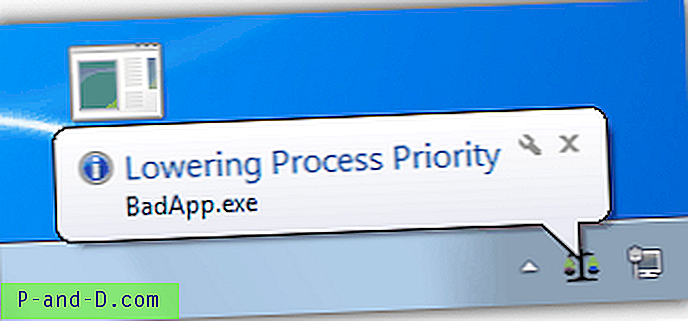
เมื่อใดก็ตามที่ Tamer กระบวนการปรับหรือเรียกคืนลำดับความสำคัญของแอปพลิเคชันจะมีคำแนะนำเครื่องมือที่แสดงจากไอคอนถาดเพื่อให้คุณสามารถดูกระบวนการที่กำลังเปลี่ยนแปลง
Process Tamer มีตัวเลือกการกำหนดค่าหลายอย่างเช่นการเปลี่ยนจุดทริกเกอร์สำหรับการใช้งาน CPU สูงและต่ำทำให้ค่าเฉลี่ยการใช้งานราบรื่นตลอดเวลาเพื่อไม่ให้เปลี่ยนลำดับความสำคัญเนื่องจาก CPU ใช้งานน้อยและควบคุมพฤติกรรมของกระบวนการทำงานเบื้องหน้า นอกจากนี้คุณยังสามารถลบหรือเพิ่มกฎของคุณเองสำหรับไฟล์ปฏิบัติการที่ผู้ใช้ระบุจากหน้าต่างนี้
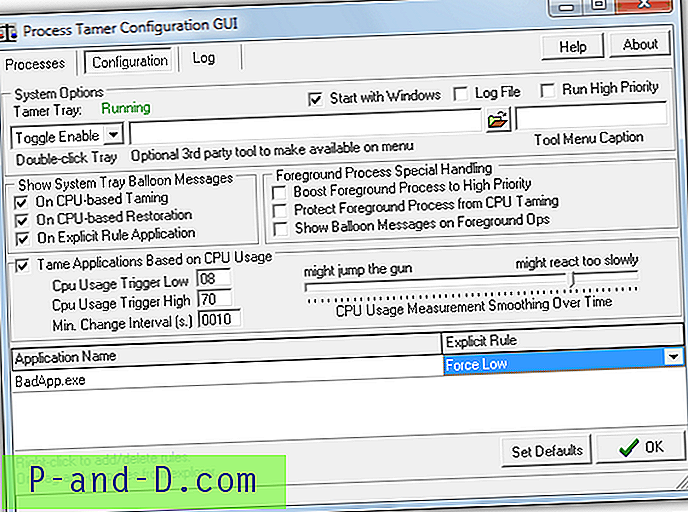
จะมีบางครั้งที่คุณไม่ต้องการให้ Process Tamer เปลี่ยนลำดับความสำคัญของกระบวนการเมื่อคุณทำสิ่งที่คุณต้องการใช้ CPU และในระดับความสำคัญปัจจุบันเช่นการเล่นเกมเป็นต้นเห็นได้ชัดว่าคุณสามารถสร้างกฎหรือคลิกขวาบนถาด ไอคอนและปิดใช้งาน Process Tamer หรือสามารถกำหนดค่าตัวเลือกเพื่อสลับการเปิด / ปิดการใช้งานได้โดยดับเบิลคลิกที่ไอคอนถาด
แม้ว่า Process Tamer สามารถใช้งานได้ฟรี แต่คุณควรไปที่เว็บไซต์และสมัครขอรับรหัสสิทธิ์ใช้งานฟรีและในที่สุดจะได้รับ nag จนกว่าคุณจะทำ นี่เป็นบริการฟรีและเป็นราคาที่คุณต้องจ่ายหากคุณคิดว่าโปรแกรมนี้มีประโยชน์ Process Tamer ทำงานบน Windows 2000, XP, Vista และ 7
ดาวน์โหลด ProcessTamer
2. Process Lasso เป็นเครื่องมือที่รู้จักกันดีซึ่งสามารถปรับลำดับความสำคัญของกระบวนการโดยอัตโนมัติรวมถึงการแก้ไขคอร์โปรเซสเซอร์ที่ใช้ นี่คือความสำเร็จโดยใช้เทคนิคที่เรียกว่า Process Balancing ที่หวังว่าจะสร้างผลกระทบของการรักษากระบวนการจากทรัพยากรระบบ hogging และลดการตอบสนองของระบบ จุดแข็งที่ยิ่งใหญ่ที่สุดอย่างหนึ่งของ Process Lasso ก็คือคุณสมบัติและตัวเลือกเฉือนที่ใช้ในการควบคุมกระบวนการ แต่น่าเสียดายที่มันเป็นหนึ่งในข้อเสียเนื่องจากมีตัวเลือกการกำหนดค่าและรายการเมนูบริบทมากเกินไปสำหรับผู้ใช้โดยเฉลี่ย
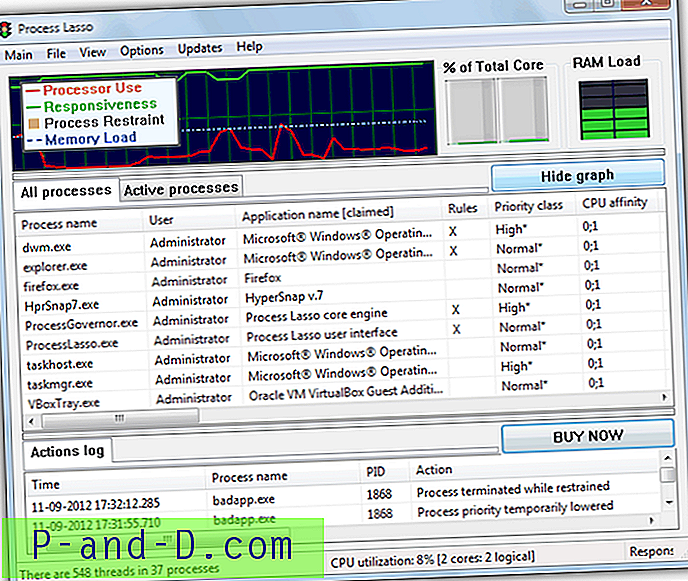
แน่นอนคุณยังสามารถใช้ Process Lasso โดยไม่ต้องกำหนดค่าการตั้งค่ามากเกินไปและทำงานได้ดีในการลดระดับความสำคัญของกระบวนการโดยอัตโนมัติหากตรวจพบว่าพวกเขาอาจขัดขวางการทำงานที่ราบรื่นของระบบ หน้าต่างหลักจะให้กราฟและโหลดเมตรที่ดีนอกเหนือไปจากหน้าต่างบันทึกและพื้นที่หลักที่ใช้สำหรับผู้ดูกระบวนการ / ผู้จัดการ ดังที่คุณเห็นด้านล่างเมนูบริบทหากคุณคลิกขวาที่กระบวนการนั้นจะครอบคลุมถึงการพูดน้อยที่สุดและอยู่ที่ไหนสักแห่งที่คุณสามารถทำสิ่งที่แย่กว่านั้นได้ถ้าคุณไม่แน่ใจ 100% ว่าแต่ละตัวเลือกทำอะไร
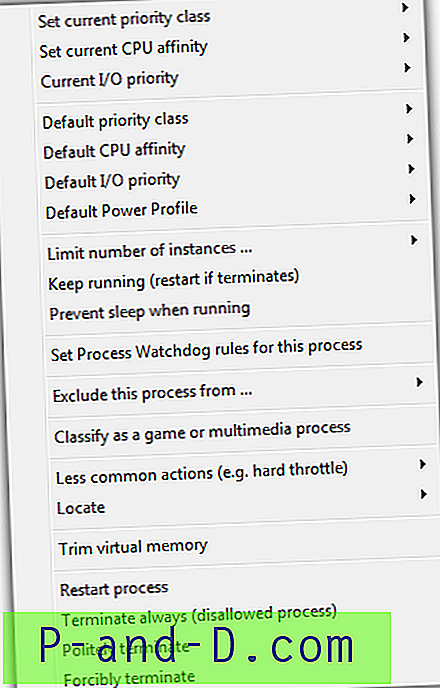
หากคุณยินดีที่จะใช้เวลาในการค้นหาว่าทุกอย่างทำอะไรและผลกระทบที่หลากหลายของฟังก์ชั่นทั้งหมดนั้นอาจเป็นไปได้ว่า Process Lasso สามารถพิสูจน์ได้ว่าเป็นยูทิลิตี้ที่ทรงพลังและมีประสิทธิภาพ โปรแกรมนี้เป็นแชร์แวร์ แต่มีรุ่นฟรีซึ่งดูเหมือนจะเป็นส่วนหนึ่งของการทดลองส่วนที่ฟรีและคุณจะได้รับหน้าจอที่จู้จี้ทุกครั้งที่กระบวนการ Lasso เริ่มต้นขึ้นหลังจากการทดลองหมดอายุ บางคนพบว่าสิ่งนี้ยอมรับได้และบางคนก็คิดว่ามันทนไม่ได้ กระบวนการ Lasso ทำงานบน Windows XP, 2003, 2008, Vista, 7 และ 8
ดาวน์โหลด Process Lasso
แม้ว่าจะแตกต่างจากแอพพลิเคชั่น 2 เล็กน้อยด้านบน แต่เครื่องมือที่มีประโยชน์อีกอย่างหนึ่งเรียกว่า Prio ที่เพิ่มตัวเลือกให้กับตัวจัดการงานของ Windows และช่วยให้คุณสามารถบันทึกลำดับความสำคัญที่กำหนดเองสำหรับแต่ละกระบวนการ เครื่องมือนี้ถูกกล่าวถึงในบทความอื่นที่อุทิศให้กับ Prio





